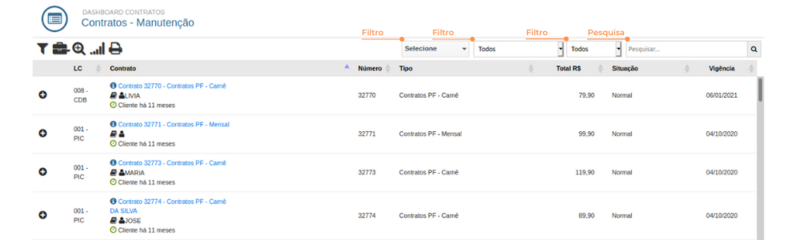Unidades de Negócio Contratos - Manutenção
Rotina
Unidades de Negócio / Operações / Dashboard - Contratos
Menu
Contratos - Manutenção
Objetivo
Permitir a manutenção dos contratos - como gerenciar serviços, adicionar valores eventuais e ver informações sobre a conexão.
Principais conceitos
Contrato: É um agrupador de informações, em que é possível determinar um cliente, serviço contratado, valor a ser cobrado, regras de cobrança, entre outras informações.
Requisitos
Para ser possível ter contratos em manutenção, antes é necessário:
- Realizar vendas de Produtos e/ou Serviços;
- Ter os contratos aprovados.
Funcionalidades
Nesta tela, no ícone do "Filtro" ![]() você pode filtrar a listagem: Situação Normal, Bloqueio Administrativo, Bloqueio Financeiro, Suspenso, Demonstração, Cortesia, Vencidos, Vencimento até 30 dias, Vencimento entre 31 e 90 dias, Vencimento entre 91 e 180 dias, Contratos c/ Autenticação.
você pode filtrar a listagem: Situação Normal, Bloqueio Administrativo, Bloqueio Financeiro, Suspenso, Demonstração, Cortesia, Vencidos, Vencimento até 30 dias, Vencimento entre 31 e 90 dias, Vencimento entre 91 e 180 dias, Contratos c/ Autenticação.
Passo a passo
Como realizar a manutenção do contrato
1. Acesse a rotina Unidades de Negócio / Operações / Dashboard - Contratos.
2. Clique no nome do contrato desejado.
3. Realize as edições sobre o contrato, nos seguintes menus:
- Em Dados Principais você faz o ajuste dos principais cadastros do cliente e de seu contrato.
- Em Dados Faturamento você faz o ajuste de cadastros relacionados ao faturamento.
- Em Serviços você consegue incluir novos serviços ao contrato.
Atenção: Se você utiliza a nova estrutura de atendimento, a inclusão ou exclusão só poderá ser feita através das ações:Adicionar serviço ao contrato, Alterar serviços do contrato e Remover serviços do contrato.
- Em Agrupadores Faturamento é possível visualizar os agrupadores disponíveis no contrato.
- Em Catálogos é possível visualizar as etiquetas.
- Em Conexões você confere dados de conexão de cliente, além de incluir novas autenticações.
- Em Partes Interessadas você consegue vincular pessoas ao contrato.
- Em Documentos é possível adicionar documentos ao contrato.
- Em Documentos - Visão Geral há uma visão geral dos documentos vinculados.
- Em Geração Carnê é possível ter controle sobre os títulos.
- Em Pedido de Venda é possível criar novos pedidos ou realizar ações sobre os existentes.
- Em Nota Avulsa é possível incluir novas notas.
- Em Eventos estão os registros de ações sobre o contrato.
- Em Utilitários é possível realizar ajustes sobre os contratos.
- Em Troca de Titularidade é possível trocar a titularidade dos títulos.
4. Após realizar qualquer alteração nos campos, clique em SALVAR.
Como gerenciar serviços
1. Selecione o contrato desejado.
2. Clique no ícone "Gerenciar serviços", no topo da listagem, e em "Gerenciar Serviços".
3. Será aberto o menu Serviços para você fazer manutenções dos serviços do contrato.
OBS: se você utiliza a nova estrutura de atendimento, esse gerenciamento só poderá ser feita através da ações:Adicionar serviço ao contrato, Alterar serviços do contrato e Remover serviços do contrato.
Como gerar novo valor eventual
1. Selecione o contrato desejado.
2. Clique no ícone "Gerenciar serviços", disponível no topo da listagem. Após, a opção "Novo Valor Eventual".
3. Na nova janela, faça os seguintes ajustes nos campos:
- Em Tipo selecione se Acréscimo ou Desconto.
- Em Mês/Ano defina quando será aplicado o valor eventual.
- Em Serviço selecione o serviço que terá o valor eventual.
- Em Descrição insira informações relevantes da operação.
- Em Quantidade defina a quantia - conforme essa definição, os valores sofrem alterações.
- Em Valor Unitário é preenchido automaticamente com o valor do serviço.
- Em Valor Total é preenchido automaticamente com o valor total - valor unitário x (vezes) a quantia.
- Em Total Contrato é preenchido com o valor total do contrato - serviço (s) x (vezes) valor total.
Como visualizar operações por contrato
1. Selecione o contrato desejado.
2. Clique em "Visualizar operações por contrato", no topo da listagem.
3. Será aberta uma nova janela com menus informativos de: Detalhes, Rentabilidade, Notas, Financeiro, Notas Avulsas, Eventuais, Extrato Autenticação, Serviços, Solicitações, Etiquetas, Eventos e Documentos.
4. Para voltar à rotina, clique no menu Fechar.
Como visualizar informações da conexão
1. Selecione o contrato desejado.
2. Clique em "Informações da Conexão", disponível no topo da listagem.
3. Será aberta uma janela com as informações de: Conexão, Concentrador, Ponto de Acesso e Endereço.
Como imprimir informações do contrato
1. Selecione o contrato desejado.
2. Clique em "imprimir", disponível no topo da listagem.
3. Será aberto um relatório com as informações do contrato.
4. Novamente, clique em "Imprimir", disponível na barra lateral esquerda do relatório.